经验直达:
- excel怎么调表格
- 用excel怎么制作表格
- excel表格格式怎么调整
一、excel怎么调表格
1.利用office Excel中的打印预览里面的功能 。点击文件-打印-打印预览 。
【用excel怎么制作表格 excel怎么调表格】

2.这个时候发现,做的表就被分在两张纸中 。这个时候,有的人就会倒回去调整表格的大小,当然这也是一种方法,但是需要反复的调整 , 才能知道是否适合 。
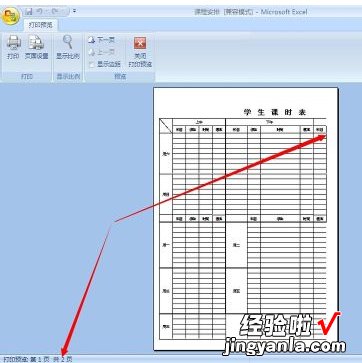
3.其实office Excel中打印预览里有个显示边框距离,勾选一下,就会显示出很多小黑点在需要打印的页面 , 这些小黑点用鼠标是可以拖动的 , 那么这样一来就可以直观的看到调整后的效果,避免了来回调整表格大小然后再看打印预览效果的麻烦 。
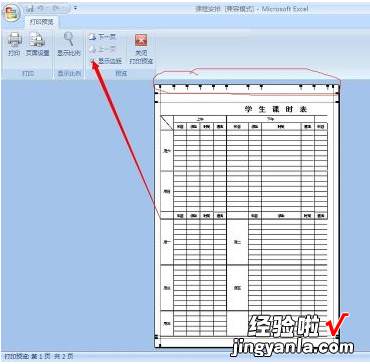
4.通过调整小黑点,原本在两页的,现在直观的就调整在一页里面了 。节约了很多时间 。
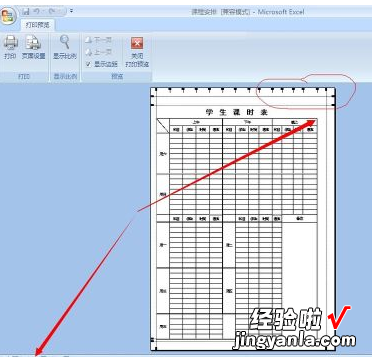
二、用excel怎么制作表格
怎样制作简易的表格呢?不知道的小伙伴一起来看看小编今天的分享吧!
1、长按鼠标右键选择区域 , 右击选择设置单元格格式;
2、选择边框,点击外边框、内部;
3、用鼠标选择第一行,右击,“设置单元格格式”,选择“对齐”,点击“合并单元格”即可写标题;
4、在上方工具栏可以设置字体、字号、颜色等;
5、如果需要插入表格 , 选择要插入表格的位置 。右键,点击“插入” , 即可选择插入“行”或者“列” 。
以上就是小编今天的分享了 , 希望可以帮助到大家 。
三、excel表格格式怎么调整
在我们日常生活中偶尔会遇到一些自己不知道如何解决的问题,比如调整excel表格格式 。那么我们应该怎样解决这种自己不知道如何调整excel表格格式的情况呢?那么接下来就由我来介绍一下调整excel表格格式的步骤吧 。
1、打开一个excel表格,单击“开始”选项卡“样式”组中的“单元格样式”按钮,展开单元格样式下拉菜单 。
2、在下拉菜单的“自定义”区域中,右键单击需要修改的单元格样式 , 弹出右键快捷菜单 。
3、单击快捷菜单中的“修改”命令,打开“样式”对话框 。
4、在“样式”对话框中,单击“格式”按钮,打开“设置单元格格式”对话框 。
5、在“设置单元格格式”对话框中,修改单元格样式所包含的格式,如添加背景色等,完成修改后单击“确定”按钮返回“样式”对话框 。
6、单击“样式”对话框中的“确定”按钮关闭对话框 。
